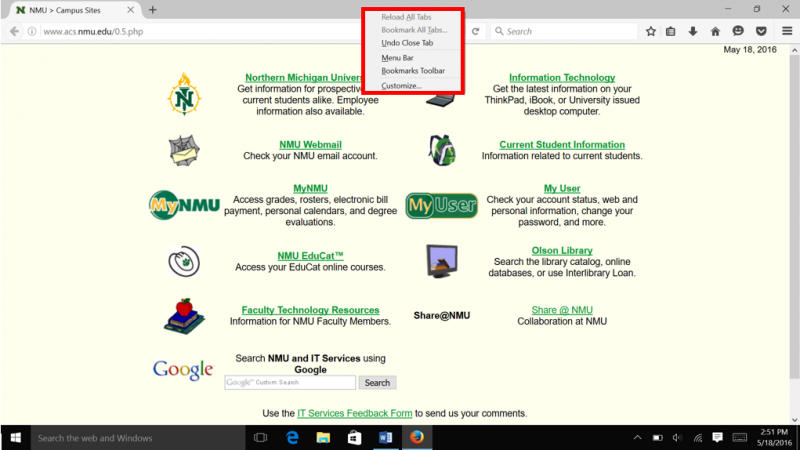Mozilla Firefox
Microsoft Edge
Internet Explorer
Google Chrome
Safari
/p>
Mozilla Firefox
Compatibilidade: Windows OS, Apple IOS, e Linux
Nota: Para cada versão do Windows o layout do navegador Mozilla Firefox permanece o mesmo desde que se mantenha actualizado. Mantenha o seu navegador actualizado para aumentar a segurança e suavizar os problemas de compatibilidade.
1. Para mostrar o menu ou a barra de marcas de livros, clique com o botão direito do rato no espaço vazio entre os seus separadores e as opções fechar/minimizar.
2. No menu pendente, marque ou desmarque os menus para os ligar ou desligar.
Microsoft Edge
Compatabilidade: Windows 10
Note: O layout do browser Microsoft Edge permanece o mesmo desde que se mantenha actualizado. Mantenha o seu browser actualizado para aumentar a segurança e suavizar os problemas de compatibilidade.

2. Clique no texto azul “Configurações Favoritas” e seleccione a barra de alternância em “Mostrar a barra favorita” para mostrar ou ocultar a barra.
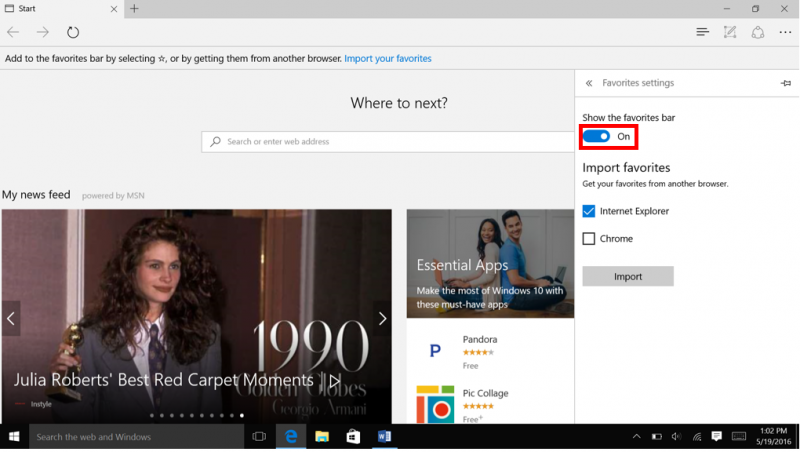
Internet Explorer
Compatibilidade: Windows OS
Nota: Para cada versão do Windows, o layout do browser Internet Explorer permanece o mesmo desde que se mantenha actualizado. Mantenha o seu navegador actualizado para aumentar a segurança e suavizar os problemas de compatibilidade.
1. Para mostrar o menu ou a barra de marcas de livros, clique com o botão direito do rato no espaço vazio entre os seus separadores e as opções fechar/minimizar.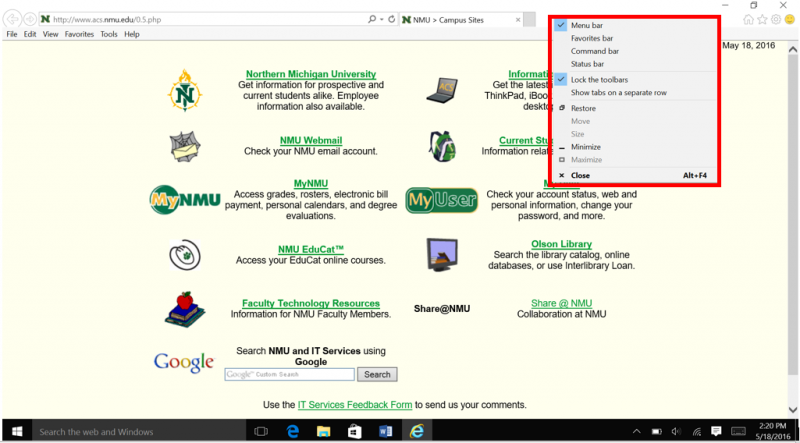
Google Chrome
Compatibilidade: Windows OS, Apple IOS, e Linux
Nota: Para cada versão do Windows, o layout do navegador Google Chrome permanece o mesmo desde que se mantenha actualizado. Mantenha o seu navegador actualizado para aumentar a segurança e suavizar os problemas de compatibilidade.
1. Para mostrar Bookmarks no Chrome, clique no ícone com três barras horizontais no canto superior direito para abrir o painel de controlo. 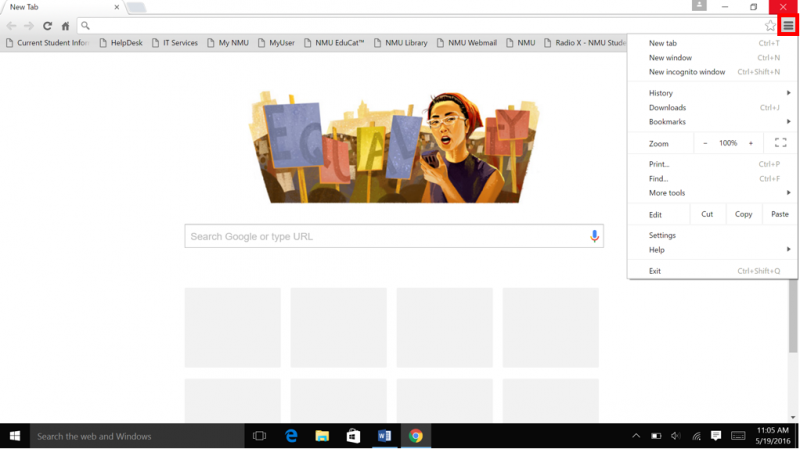
2. No painel de controlo, passe o cursor sobre “Bookmarks” para exibir um segundo menu onde pode clicar no texto “Show bookmarks bar” para ligar ou desligar a barra. 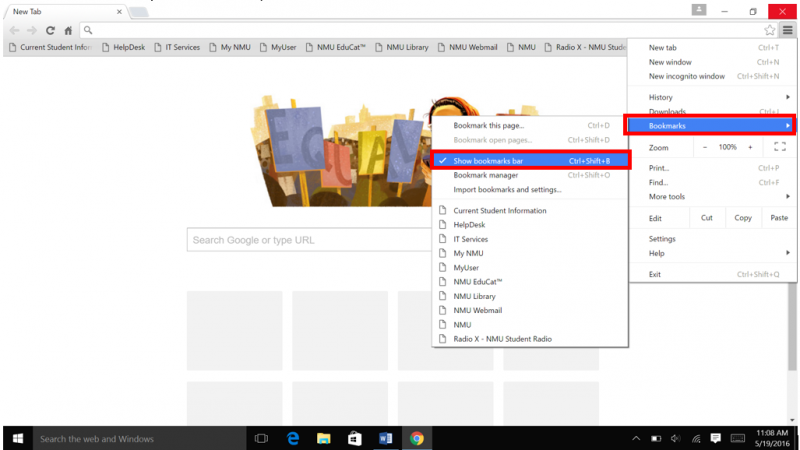
Safari
Compatabilidade: Apple IOS
Note: Para cada versão do IOS da Apple o layout do navegador Safari permanece o mesmo desde que se mantenha actualizado. Mantenha o seu navegador actualizado para aumentar a segurança e suavizar os problemas de compatibilidade.